win10中文输入法设置仅在桌面显示的解决办法
更新时间:2021-06-21 09:51:30作者:xinxin
一般来说,我们在win10正式版系统中进行文字的编辑时,桌面右下角都会显示一个输入法设置,而在不同的程序页面中使用输入法也显示这个界面,不过最近有用户却反映自己的win10系统输入法设置仅出现在桌面显示,对于这种现象小编就来告诉大家win10中文输入法设置仅在桌面显示的解决办法。
具体方法:
1、首先,我们进入windows设置中,点击语言设置。
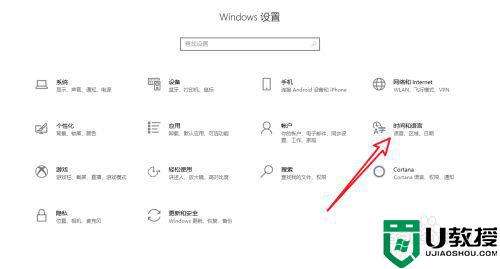
2、在左侧列表中切换进入语言标签。
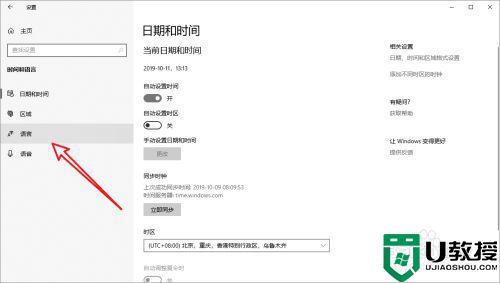
3、然后点击键盘设置。
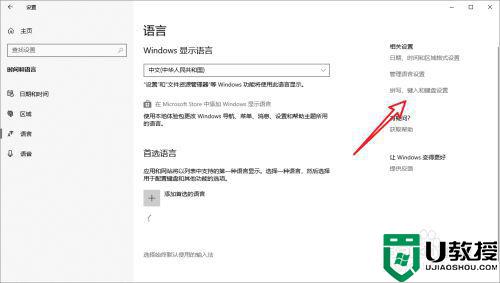
4、下拉页面找到高级键盘设置。
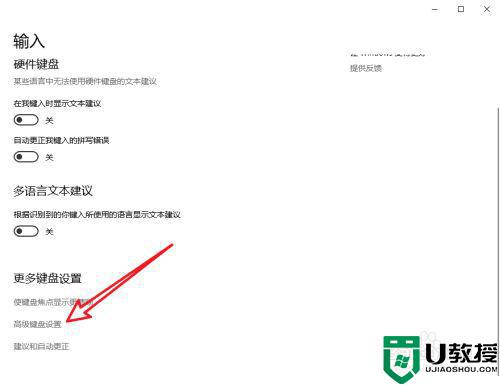
5、勾选在桌面使用语言栏即可。
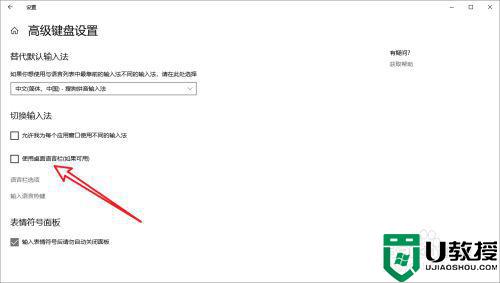
上述就是有关win10中文输入法设置仅在桌面显示的解决办法了,有出现这种现象的小伙伴不妨根据小编的方法来解决吧,希望能够对大家有所帮助。
win10中文输入法设置仅在桌面显示的解决办法相关教程
- 为什么win10输入法只有在桌面才显示 win10输入法仅在桌面显示的方法
- win10中文输入法不展示文字怎么办 win10 中文输入法不显示文字如何修复
- win10电脑显示请在设置中切换输出设备解决方法
- win10微软输入法如何默认显示英文 将win10微软输入法默认显示英文的设置方法
- 怎么在win10桌面显示天气 win10设置天气在桌面方法
- win10输入法没了怎么弄出来 让win10显示输入法的设置方法
- win10 war3中无法输入中文怎么办 win10电脑war3中无法输入中文解决方法
- win10桌面底部不显示输入法怎么办 win10输入法不见的找回方法
- win10 D盘文件在桌面显示怎么办 win10 D盘文件出现在桌面解决方法
- Win10系统输入法无法切换中英文怎么办?输入法无法切换中英文的解决方法
- Win11如何替换dll文件 Win11替换dll文件的方法 系统之家
- Win10系统播放器无法正常运行怎么办 系统之家
- 李斌 蔚来手机进展顺利 一年内要换手机的用户可以等等 系统之家
- 数据显示特斯拉Cybertruck电动皮卡已预订超过160万辆 系统之家
- 小米智能生态新品预热 包括小米首款高性能桌面生产力产品 系统之家
- 微软建议索尼让第一方游戏首发加入 PS Plus 订阅库 从而与 XGP 竞争 系统之家
热门推荐
win10系统教程推荐
- 1 window10投屏步骤 windows10电脑如何投屏
- 2 Win10声音调节不了为什么 Win10无法调节声音的解决方案
- 3 怎样取消win10电脑开机密码 win10取消开机密码的方法步骤
- 4 win10关闭通知弹窗设置方法 win10怎么关闭弹窗通知
- 5 重装win10系统usb失灵怎么办 win10系统重装后usb失灵修复方法
- 6 win10免驱无线网卡无法识别怎么办 win10无法识别无线网卡免驱版处理方法
- 7 修复win10系统蓝屏提示system service exception错误方法
- 8 win10未分配磁盘合并设置方法 win10怎么把两个未分配磁盘合并
- 9 如何提高cf的fps值win10 win10 cf的fps低怎么办
- 10 win10锁屏不显示时间怎么办 win10锁屏没有显示时间处理方法

